 |  |
Sommaire
1 Condition pour télécharger les fichiers en accès réservé aux membres du club
Si oui appuyez dessus, une adresse email s'affiche, il s'agit de votre identifiant Google, notez cette adresse. Grâce à elle nous pourrons ouvrir vos droits de téléchargement.
Si non, vous n' êtes pas connectés, Si vous voyez l 'icone d'un bonhomme appuyez dessus si vous disposez d'un compte google son identifiant (adresse email) apparaitra.
Si rien ne s'affiche on ne peut pas vous aider à retrouver votre identifiant de connexion. Il faudra créer un compte Google.
Pour arriver sur ce tutoriel, vous avez compris que le blog est structuré en pages ou Onglets thématiques.
Seule la page ACCUEIL, comporte des messages concernant la vie (articles, photos) du club.
Pour naviguer sur cette page, nous vous conseillons d'utiliser l'index des libellés pour n'afficher que l'article choisi en tête de page.
Notre blog vieillit bien, il est désormais conseillé de chercher les articles par année ,mois... dans le bandeau de droite : Archives du blog
Pour ceux qui n'en connaissent pas, et pour vous éviter d'installer un logiciel/application sur votre PC/smartphone nous avons intégré au blog le visualiseur PGN de CHESS TEMPO
Il suffit donc :
g) d' ouvrir le fichier copié sur votre disque dur avec la Flèche ci dessous
Ensuite n' oubliez pas de Cliquer aussi sur le bouton Charger
La partie choisie s'affiche
Vous pouvez modifier la taille, la couleur de l'échiquier, choisir la forme des pièces, afficher la notation (indentée ou sur 2 colonnes….)
En général, les supports de cours sont construits dans des fichiers Excel format xlsx. Si vous avez des difficultés pour lire ce format merci de le signaler, nous pourrons certainement vous les convertir dans un format vous convenant.
Les fichiers sont accessibles en lecture, uniquement aux adhérents du club (conformément aux conditions d' adhésion) et disposant d'un compte Google drive.
Lorsqu'Alain les diffuse, les personnes concernées reçoivent en principe un email avec un lien qui permet d'ouvrir le fichier directement sans passer par le blog.
Le blog est un plus qui vous permet de les retrouver si vous égarez le mail.
En cliquant sur les liens de la page "support cours", le fichier s'ouvre dans l'univers GOOGLE DRIVE. De là vous pouvez :
- l'ouvrir dans Google Sheets ce qui vous permet de le modifier sans nuire à l'original.
- le télécharger sur votre disque dur PC
Vous remarquerez certainement des pions ayant une forme ou taille différente entre les noirs et blancs. Nos recherches, ont permis d'identifier que cela provient de la différence des polices disponibles dans l'univers Windows d'une part et l'univers Google d'autre part.
Ce souci n'en est pas vraiment un, si vous téléchargez les fichiers sur votre PC et que vous les utilisez dans Excel, vous retrouverez la forme originale de la police "CHESSMASTERX" et pourrez si vous le souhaitez remettre la même taille pour les pions blancs et noir (actuellement volontairement différenciée pour atténuer la visu dans Google). Sauf avis contraire, il semblerait que la police MS Gothic résolve le souci dans tous les univers. C'est celle que nous utiliserons désormais
Nous vous conseillons donc de télécharger les fichiers sur votre disque dur pour pouvoir les modifier à votre convenance , les annoter, mais aussi pouvoir y accéder hors connexion quand vous êtes chez vous.


4.2.2 Visualiser les exemples illustrant un thème tactique.
Si dans la fenêtre ci dessus, Ouvrir avec PGNviewer for chess n'apparait pas et que vous avez bien réalisé l'étape 4.2.1 alors regardez 4.2.3. Si vous le voyez, poursuivez.
4.2.3 Définir "PGN viewer for chess" comme l'application par défaut pour ouvrir les fichiers PGN dans Google Drive.
2 Structuration du blog
Pour mieux voir les images (impression d'écran), cliquez dessus.
Pour arriver sur ce tutoriel, vous avez compris que le blog est structuré en pages ou Onglets thématiques.
Seule la page ACCUEIL, comporte des messages concernant la vie (articles, photos) du club.
Pour naviguer sur cette page, nous vous conseillons d'utiliser l'index des libellés pour n'afficher que l'article choisi en tête de page.
Notre blog vieillit bien, il est désormais conseillé de chercher les articles par année ,mois... dans le bandeau de droite : Archives du blog
3.1 Conseils concernant les fonctionnalités du visualiseur utilisé sur la page: Le LIONNAIS ou sur les anciennes pages finales de pions et finales de Tours
Chaque case de l'échiquier permet une action.
E7 par exemple permet de tourner l'échiquier.
H8 d'afficher une aide sur les actions de chaque touche.
C8 d'accéder au code PGN pour l'enregistrer et l utiliser dans d'autres logiciels
B8 d' importer une position FEN pour la copier dans un logiciel pour vos démonstrations
G8 pour connaitre toutes les cases permettant de lancer une action
3.2 Pour télécharger les fichiers PGN des parties "LE LIONNAIS :Prix de beauté"sélectionnées
Les fichiers PGN permettent de reconstituer sur un échiquier les coups joués par les 2 joueurs. Vous pouvez les réutiliser dans le logiciel, site, application de votre choix.Pour ceux qui n'en connaissent pas, et pour vous éviter d'installer un logiciel/application sur votre PC/smartphone nous avons intégré au blog le visualiseur PGN de CHESS TEMPO
Il suffit donc :
a) de cliquer sur l' onglet "Le LIONNAIS"
d) de cliquer sur télécharger dans le fenêtre qui s'ouvre
e) de cliquer sur Enregistrer par défaut le fichier ira dans le dossier téléchargements . En cliquant sur la flèche à droite du mot enregistrer vous pourrez enregistrer le fichier dans un répertoire de votre PC. Ceci présente l'avantage de conserver les parties et d'éviter de les télécharger chaque fois. De plus le votre chemin sera conservé en mémoire. Les télécharger toutes dans ce répertoire vous en facilitera l'accès.
Si l'option "enregistrer sous" n' apparait pas chez vous, ça vient d'un paramètre non activé dans votre navigateur .N'hésitez pas à nous en parler , pour des explications plus ciblées sur votre navigateur.
f) d' ouvrir le site CHESSTEMPO visu PGN
en cliquant sur le lien disponible dans le bandeau de droite du blog "Visualiseur PGN"
Le 13/02/2020 ce tutoriel a été modifié, pour prendre en compte la nouvelle version du visualiseur PGN de Chess Tempo.
La partie choisie s'affiche
4 Conseils pour télécharger ou visualiser le contenu des fichiers support de cours d'Alain
4.1 Pour télécharger les fichiers supports de cours
En général, les supports de cours sont construits dans des fichiers Excel format xlsx. Si vous avez des difficultés pour lire ce format merci de le signaler, nous pourrons certainement vous les convertir dans un format vous convenant.
Les fichiers sont accessibles en lecture, uniquement aux adhérents du club (conformément aux conditions d' adhésion) et disposant d'un compte Google drive.
Lorsqu'Alain les diffuse, les personnes concernées reçoivent en principe un email avec un lien qui permet d'ouvrir le fichier directement sans passer par le blog.
Le blog est un plus qui vous permet de les retrouver si vous égarez le mail.
En cliquant sur les liens de la page "support cours", le fichier s'ouvre dans l'univers GOOGLE DRIVE. De là vous pouvez :
- l'ouvrir dans Google Sheets ce qui vous permet de le modifier sans nuire à l'original.
- le télécharger sur votre disque dur PC
Vous remarquerez certainement des pions ayant une forme ou taille différente entre les noirs et blancs. Nos recherches, ont permis d'identifier que cela provient de la différence des polices disponibles dans l'univers Windows d'une part et l'univers Google d'autre part.
Ce souci n'en est pas vraiment un, si vous téléchargez les fichiers sur votre PC et que vous les utilisez dans Excel, vous retrouverez la forme originale de la police "CHESSMASTERX" et pourrez si vous le souhaitez remettre la même taille pour les pions blancs et noir (actuellement volontairement différenciée pour atténuer la visu dans Google). Sauf avis contraire, il semblerait que la police MS Gothic résolve le souci dans tous les univers. C'est celle que nous utiliserons désormais
Nous vous conseillons donc de télécharger les fichiers sur votre disque dur pour pouvoir les modifier à votre convenance , les annoter, mais aussi pouvoir y accéder hors connexion quand vous êtes chez vous.
4.2 Pour visualiser les exemples tactiques sans enregistrer les fichiers PGN
Le processus ci dessous pourra vous sembler complexe mais il vous facilitera la vie tout au long de l'utilisation des fichiers partagés au format PGN sur Google Drive. Ces manipulations ne sont à réaliser que la première fois.
4.2.1 Associer un visualiseur PGN à votre compte Google Drive
4.2.1 Associer un visualiseur PGN à votre compte Google Drive
Pour éviter l'enregistrement des fichiers PGN partagés, il faut pouvoir les ouvrir directement dans votre Drive.
L'application "PGN viewer for chess" est acceptée par Google DRIVE, et permet d'accéder à toutes les informations notées par Alain dans les fichiers PGN.
Il faut donc installer "PGN viewer for chess" et l'associer à votre compte Google Drive en procédant comme indiqué ci dessous.


4.2.2 Visualiser les exemples illustrant un thème tactique.
Si dans la fenêtre ci dessus, Ouvrir avec PGNviewer for chess n'apparait pas et que vous avez bien réalisé l'étape 4.2.1 alors regardez 4.2.3. Si vous le voyez, poursuivez.
4.2.3 Définir "PGN viewer for chess" comme l'application par défaut pour ouvrir les fichiers PGN dans Google Drive.
5 Vider l'échiquier dans CAISSA pour placer les pièces d'une finale par exemple
Le site a évolué mais les indications ci dessous sont toujours valables seule l'ergonomie des fenêtres a évolué
Sur le site CAISSA sur l'échiquier interactif vous pouvez:- commencer de la position initiale standard ou pour certains exercices (finales, schémas de mats)
- préférer démarrer d'un échiquier vide.
Dans le deuxième cas procédez ainsi
a) cliquez sur le bouton 'Saisir manuellement la position'
b) Dans la fenêtre suivante cliquez sur le texte 'clear board'
Il suffit maintenant de placer les pièces sur l'échiquier avec la souris













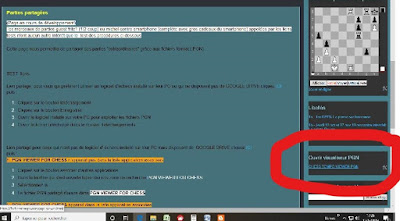





















Aucun commentaire:
Enregistrer un commentaire
Vos critiques, réponses au quizz sont les bienvenues.